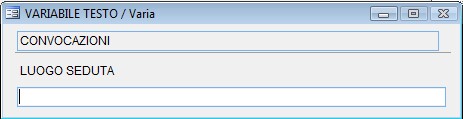Utilizzare il Menù: Sistema - Procedure di servizio - Procedure specifiche dell'applicativo - Definizione Stampe - Modifica stampe in word
Da usarsi con cura e consapevolezza!
Tramite questa procedura è possibile la modifica di una stampa grafica in ambiente Microsoft Word.
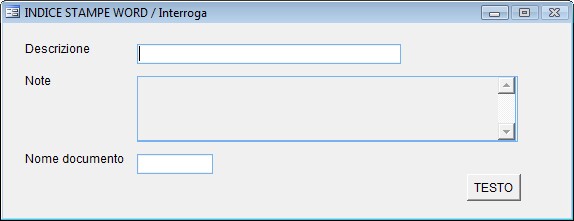
Viene richiesto di selezionare una stampa fra quelle presenti in archivio.
Una volta effettuata la scelta e dopo aver premuto il pulsante ![]() , viene eseguito Word, aprendo automaticamente il documento selezionato, che sarà possibile modificare in ogni minimo particolare.
, viene eseguito Word, aprendo automaticamente il documento selezionato, che sarà possibile modificare in ogni minimo particolare.
Per riuscire a modificare in modo corretto i documenti è necessario sapere che:
| 1. | essendo documenti Word si possono utilizzare tutti gli strumenti e le caratteristiche che Word stesso mette a disposizione |
| 2. | per poter inserire i riferimenti ai campi dei vari archivi bisogna utilizzare la notazione con i caratteri $ agli estremi del nome del campo / variabile. Vedi Report. |
| 3. | i nomi dei campi / variabili sono riportati nelle tabelle successive |
| 4. | per individuare il corpo della stampa (per corpo si intende quella parte di documento che verrà ripetuto per ogni record dell'archivio) questo dovrà essere inserito nell'oggetto Tabella di Word |
| 5. | In alcune stampe è possibile inserire nel testo riferimenti a più archivi. Per esempio nel testo delle Convocazioni è utilizzato l'archivio componenti per intestare ogni copia del documento e l'archivio dell'O.d.g. per costruire l'allegato di convocazione. La relata di notifica rappresenta il caso di documento con due differenti corpi: il primo per ospitare l'elenco dei componenti ed il secondo per l'allegato dei punti all'O.d.g.. |
Per poter individuare correttamente il campo interessato si anteporrà al nome del campo 01 nel caso del primo corpo e 02 nel caso del secondo.
Ad esempio
$01IN_RAGSO$
per il nome del componente e
$02OD_OGGET$
per l'oggetto dell'O.d.g.
Oltre ai campi presenti negli archivi è possibile inserire anche dei valori digitati in tempo reale dall'utente.
Occorre inserire una variabile nel report nel punto in cui si vuole che venga stampato
Si riporta di seguito le sintassi delle varibili che differiscono a seconda del tipo di campo.
Per "NOME CAMPO" si intende un nome di fantasia che verrà attribuito alla variabile.
$!NOME CAMPO!CLUNGHEZZA$ |
per i campi formato carratere (fino a 99 caratteri) |
$!NOME CAMPO!CLUNGHEZZA$ |
per i campi formato numerico |
$!NOME CAMPO!D$ |
per i campi formato data |
$!NOME CAMPO!M$ |
per i campi memo |
Se, ad esempio, nella stampa convocazione il luogo della seduta cambia di volta in volta è possibile inserire nel report della convocazione la seguente dicitura:
$!luogo seduta!C30$
In questo modo in fase di stampa compare la seguente videata che permette di volta in volta di inserire un luogo di seduta che nel nostro esempio può essere formato da un massimo di 30 caratteri.